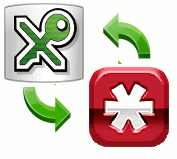KeePass (KeepassX para Linux) siempre ha sido mi administrador de contraseñas favorito. Funciona en todas las plataformas, incluida la unidad USB portátil, y puede generar contraseñas seguras y almacenarlas de forma segura. Una cosa que no es compatible es un complemento del navegador que puede detectar el sitio que está visitando y completar automáticamente el campo de inicio de sesión por usted. Para el caso, usé LastPass. LastPass es un administrador de contraseñas en línea que funciona en (casi) todos los navegadores. Solo tiene que visitar el sitio y se iniciará sesión automáticamente.
Ahora, si eres como yo, ya tienes una enorme base de datos de contraseñas almacenada en tu KeePass (o KeePassX), no querrás ingresar individualmente a LastPass. Del mismo modo, si está utilizando LastPass y tiene la intención de cambiar a KeePassX (porque LastPass no admite contraseñas de aplicaciones de escritorio), buscará formas de importar/exportar su base de datos de contraseñas de una a otra.
Importar la contraseña de KeePassX a LastPass
Nota: estoy usando KeePassX (el puerto Linux de KeePass), por lo que este tutorial se basará en KeePassX.
Abra su KeePassX e inicie sesión en su base de datos. Vaya a «Archivo -> Exportar a -> Archivo XML KeePassX». Guarde el archivo en su escritorio o directorio de inicio.
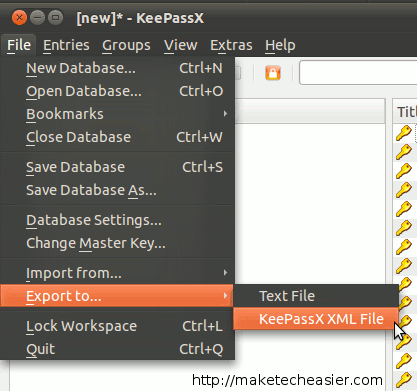
Abra un navegador Firefox y asegúrese de tener LastPass instalado. Haga clic en el botón LastPass y vaya a «Herramientas -> Importar desde -> KeePass -> Importar».
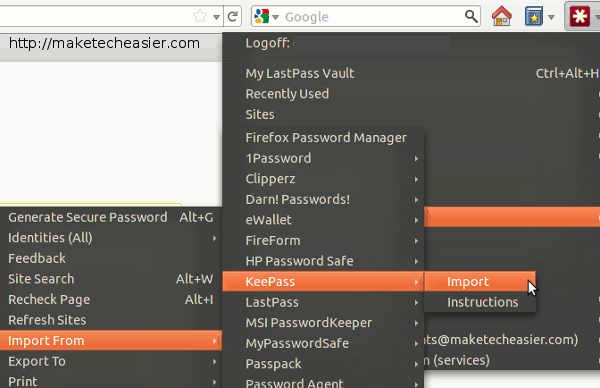
Cuando se le solicite, seleccione el archivo keepass.xml que acaba de exportar. LastPass escaneará el archivo XML y le preguntará qué contraseñas desea importar.
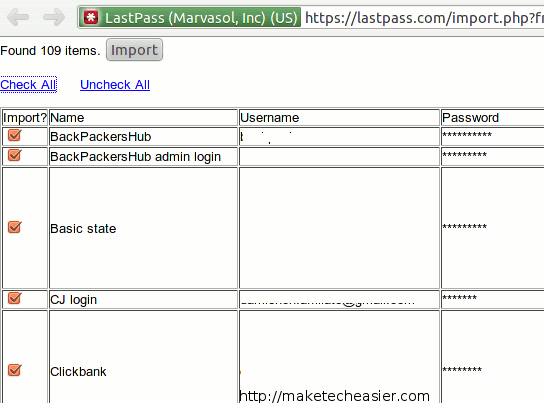
Seleccione las contraseñas que desea importar y haga clic en «Importar». Eso es todo. Su contraseña de KeePassX está ahora en LastPass.
Nota: Lo he probado en Google Chrome y no funciona. Podría deberse a la configuración de mi navegador o a un problema con la extensión de LastPass. No lo comprobé. Lo tengo funcionando bien en Firefox.
Importar contraseña de LastPass a KeePassX
El método para importar la contraseña de LastPass a KeePassX no es tan sencillo porque el formato de exportación de LastPass no es compatible con KeePassX. Sin embargo, podemos usar un script de conversión lastpass2keepass para convertir el formato de la contraseña.
Primero, en el navegador Firefox, haga clic en el icono de LastPass y vaya a «Herramientas -> Exportar a -> Archivo CSV de LastPass». Guarde el archivo en su carpeta de inicio.
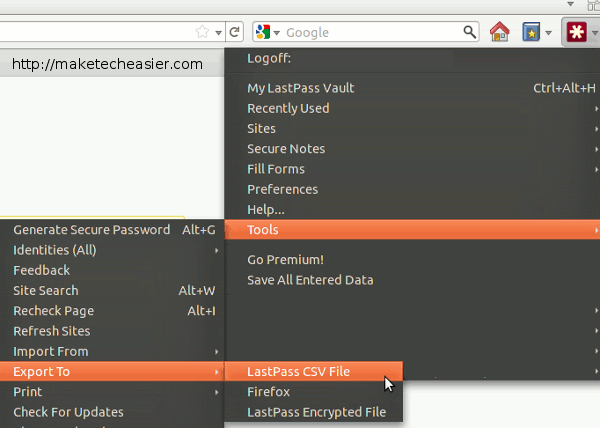
A continuación, descargue el guion lastpass2keepass, extraiga los archivos y mueva el archivo lastpass2keepass.py a su carpeta de inicio. (Debe asegurarse de que el archivo de exportación de LastPass y el archivo lastpass2keepass.py estén en la misma carpeta)
Abra una terminal y escriba:
chmod +x lastpass2keepass.py python lastpass2keepass.py lastpassexport keepass.xml
Recuerde reemplazar el lastpassexport al nombre del archivo de exportación de Lastpass.
Si todo va bien, debería tener un archivo lastpassexport.export.xml en la misma carpeta. Estará en formato KeePassX. Ahora abra su KeePassX e importe este archivo XML.
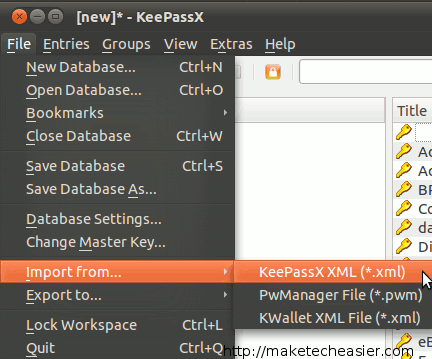
Referencia: Foros de LastPass